Проблема з ім’ям події BlueScreen може з’явитися в ОС Windows (наприклад, Windows 7) після деякого часу роботи. Або, скажімо, вискочити при запущеній комп’ютерній грі. Одноразове поява BlueScreen можна проігнорувати — можливо, нічого страшного ще не відбулося. Якщо ж ім’я події проблеми BlueScreen починає з’являтися періодично, то слід задуматися про можливі неполадки з комп’ютером і їх усунення.
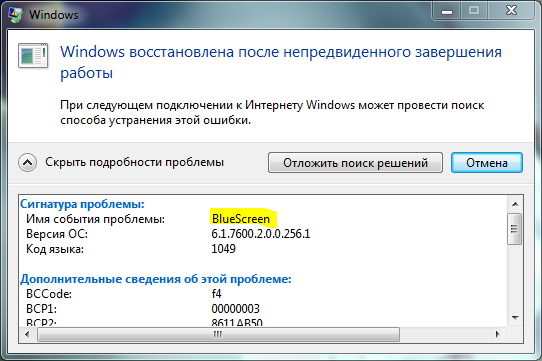
Які ж причини появи помилки BlueScreen?
STOP помилка 0X116 — “драйвер своєчасно не відповів на запит системи” — з’являється досить часто, і причини її можуть бути такими:
- Перегрів на материнській платі південного мосту, відеокарти;
- Несправність драйвера;
- Розгін відеокарти;
- Проблеми з оперативною пам’яттю;
- Низька потужність блоку живлення;
- Несправність у самого обладнання.
Варіанти виправлення проблеми BlueScreen
В залежності від того, що викликало проблему, варіюються і її рішення. Розповім про всіх можливих.
За допомогою засобів Windows проведіть тестування оперативної пам’яті на наявність помилок. Якщо у вас більше одного модуля, то вийміть всі і вставити, наприклад, один. Попрацюйте далі пару днів. Якщо фатальна проблема BlueScreen припинила з’являтися, поміняйте модуль пам’яті на інший знайдете пошкоджений, якщо він є. Спробуйте також вставляти модулі пам’яті в різні слоти — проблема буває у них.
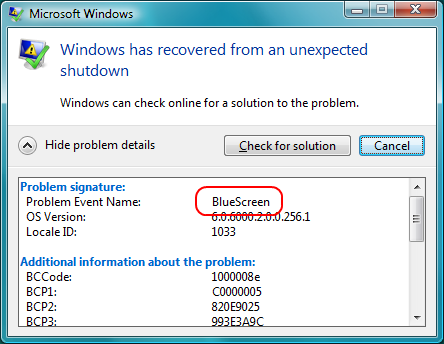
Можна повернути до заводського стану або перевстановити Windows (якщо важко самі — зверніться в технічну підтримку виробника свого комп’ютера). Якщо важливо зберегти якісь дані, попередньо створіть образ системи для її подальшого відновлення.
Втім, перед попереднім пунктом краще все-таки спробувати «чисту» завантаження операційної системи і перевірити, чи все нормально працювати. Для цього дійте так: Пуск > Знайти програми та файли > Конфігурація > Конфігурація системи. Там у вкладці «Загальні» відзначаємо «Звичайний запуск», там вкладка «Служби», потім ставимо прапорець «Не відображати служби Майкрософт» і відключаємо все інше через кнопку «Вимкнути все». Переходимо у вкладку «Автозавантаження» і там тією ж кнопкою відключаємо всі «нестандартне». Натискаємо Застосувати і ГАРАЗД, перезавантажуємо комп’ютер.
Примітка: вище — для Windows 7. В інших OC в подібні установки також можна потрапити через введення «msconfig» після натискання Пуск -> Виконати.
Після завантаження системи дивіться: частина програм не завантажиться автоматично при запуску системи, однак ручний запуск дозволить їм повноцінно працювати.
Якщо проблема BlueScreen не усунулась після всього вишенапісанного, то зверніться в сервісний центр. Швидше за все, все-таки винна буде саме відеокарта — запросіть її тестування.


